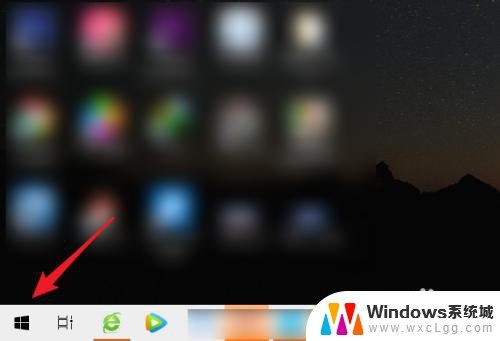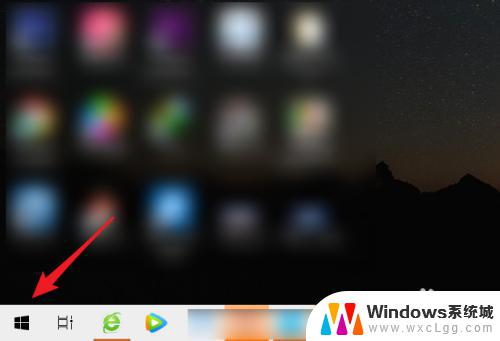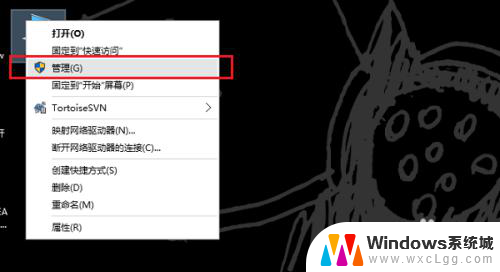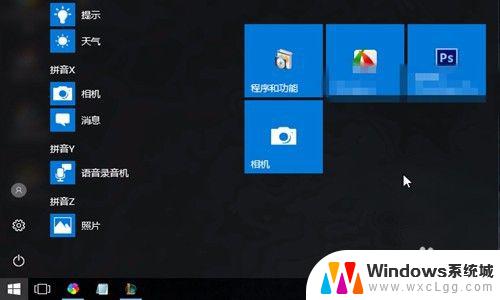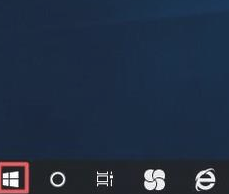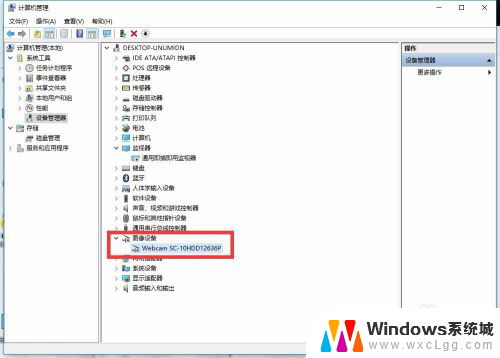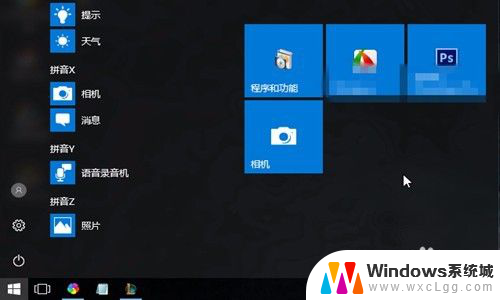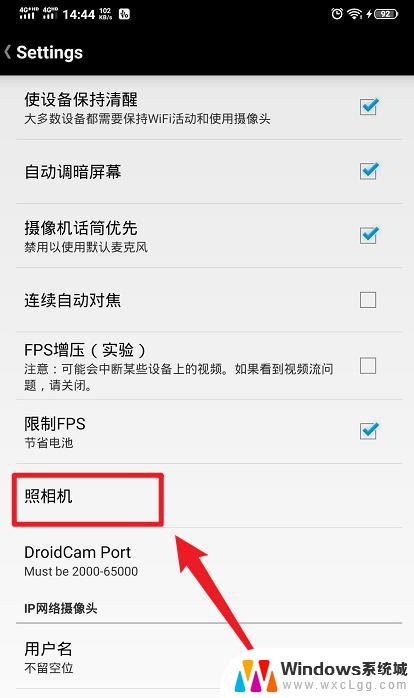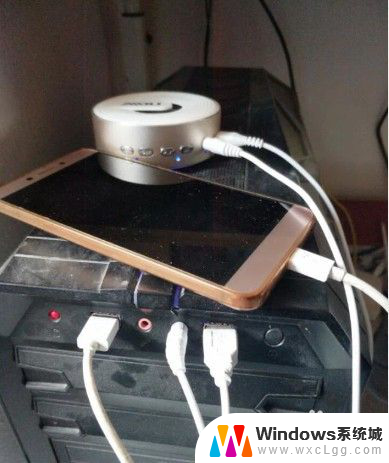电脑怎么录摄像头视频 笔记本电脑摄像头怎么录像
更新时间:2024-03-01 16:45:48作者:xtliu
如今随着科技的不断进步,电脑摄像头的应用范围也越来越广泛,无论是用于视频通话、网络直播还是个人创作,录制摄像头视频已经成为了许多人必备的技能之一。对于想要学习如何录制摄像头视频的笔记本电脑用户来说,掌握相关知识和技巧尤为重要。电脑摄像头如何录制视频呢?本文将为您详细介绍。
具体方法:
1.打开电脑进入后,点击左下方的图标。

2.点击后,选择相机的应用进入。
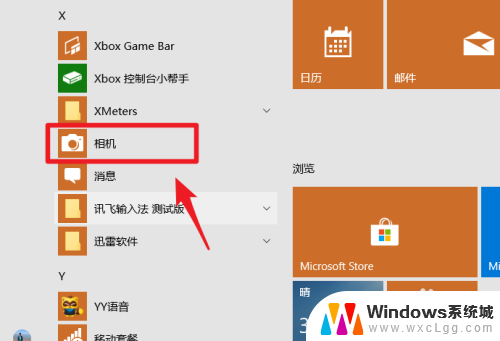
3.进入后,点击右侧的录像图标。进行切换。
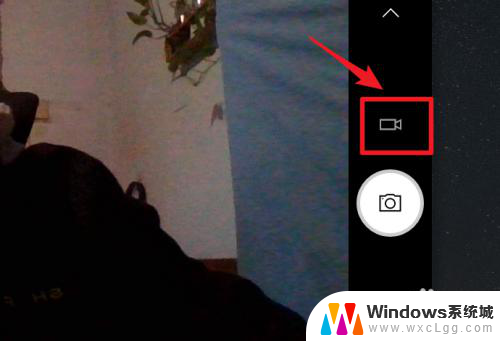
4.切换后,点击录制按钮。就可以开始录制视频。
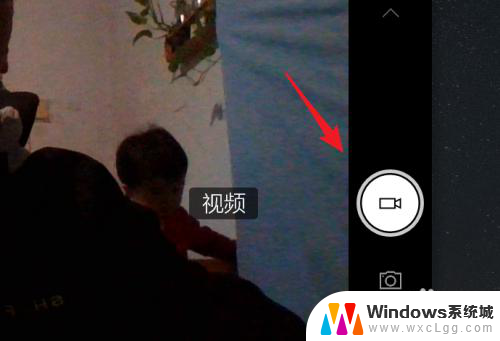
5.录制时,点击停止按钮,即可停止录制。
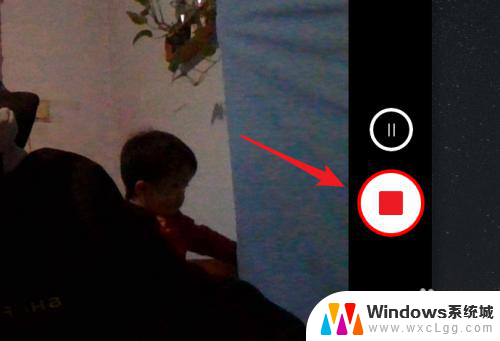
6.停止录制后,点击右下方的小窗口就可以查看录制的视频。
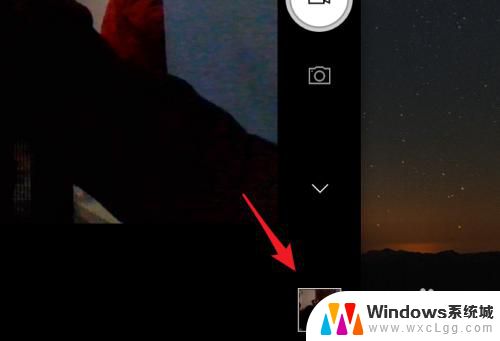
以上是关于如何录制摄像头视频的全部内容,如果你遇到同样的情况,请参考我的方法来处理,希望对大家有所帮助。